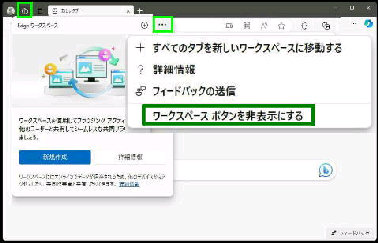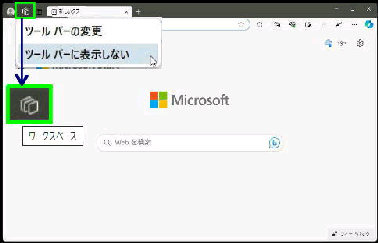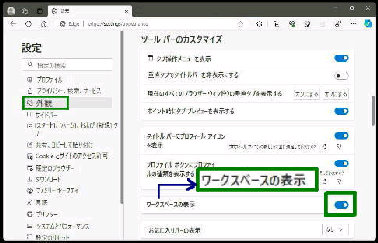「ワークスペースボタン」 の 右クリック
メニューからも非表示にできます。
Edge 120 から Edge ワークスペース
(Edge Workspaces) が個人ユーザーも
利用可能になりました。
● Edge ワークスペースボタンを 表示・非表示 にする
《 Windows 11 バージョン23H2 画面 》
「ワークスペース」 ボタンを 「表示する」
に戻す場合は Microsoft Edge の設定
画面から行います。
右クリックメニューから
「ツールバーに表示しない」 を選びます。
設定画面を 「ツールバーのカスタマイズ」
まで下方にスクロールします。
「ワークスペースの表示」 右側のスイッチ
で設定します。
しかし、「Edge ワークスペース」 が不要
な場合は、ツールバーのワークスペース
ボタンを非表示にすることができます。
「ワークスペース」 ボタンをクリックする
と、ダイアログボックスが表示されます。
右上 3点リーダーをクリックすると、
「ワークスペースボタンを非表示にする」
があります。
◆オン ・・・ ボタンを 「表示」
◆オフ ・・・ ボタンを 「非表示」
ワークスペースボタン右クリックメニューから 「ツールバーの変更」 でこの画面になります。